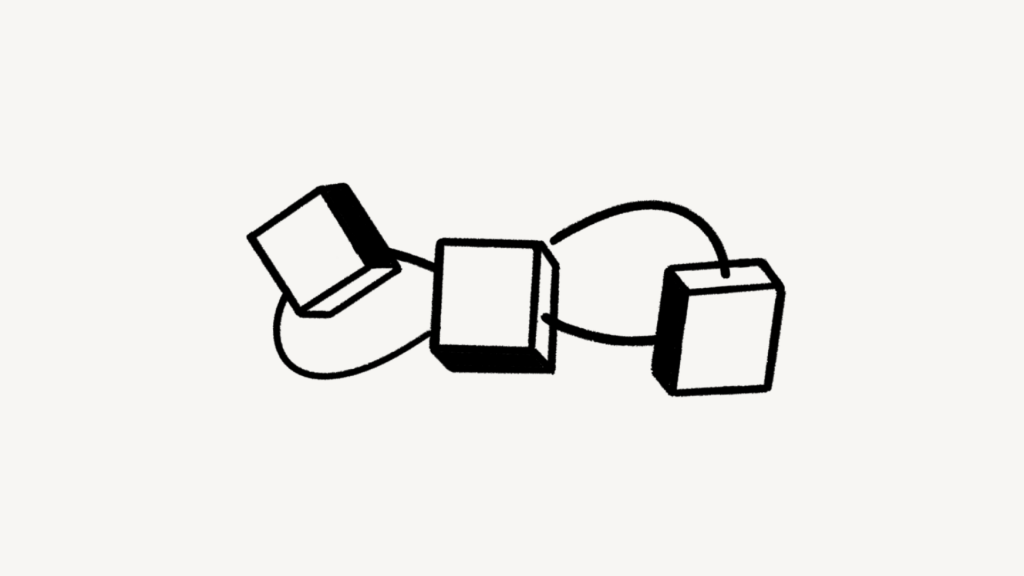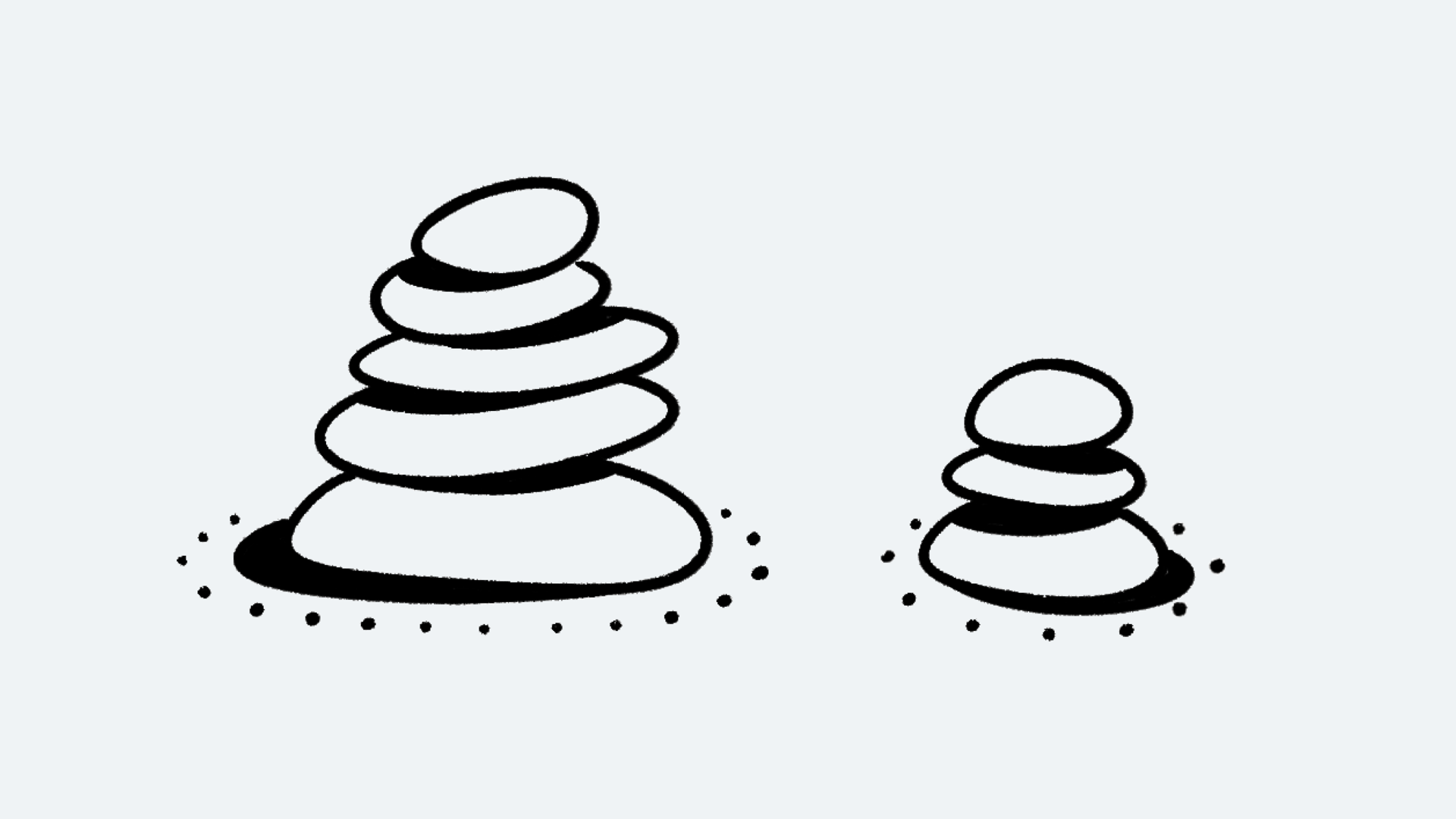Владелец рабочей области может увидеть все командные области. Ему вполне доступно при необходимости изменить их текущие настройки. Также владельцу полностью доступны дополнительные инструменты управления ?.
- Настройки пространства команд
- Управление командными пространствами по умолчанию
- Управление созданием пространства команды
- Управление существующими командными пространствами в вашем рабочем пространстве
- Просмотреть все существующие командные пространства
- Восстановление архивированных рабочих пространств
- Управление командными пространствами без владельца
Настройки пространства команд
Владелец рабочей области при необходимости сможет делать настройки для всех командных областей в рабочей области. Для доступа к этому меню сделайте следующее:
- Нужно перейти на левую часть панели и нажать
Settings & members(Настройки и члены). - Затем переходим на вкладку
Teamspaces(Командные пространства).
Рабочая область имеет свои дополнительные настройки. А каждую командную область можно настроить своими отдельными параметрами.
Управление командными пространствами по умолчанию
Владелец рабочей области может настроить командные области по умолчанию. Появится возможность у всех новых и текущих членов рабочей области автоматом подключаться к ним.
- Владелец рабочей области может найти и добавить любые принадлежащие ему командную область в списки по умолчанию. Ему следует нажать кнопку
Update(Обновить), и тогда всё завершится.
Можно настроить командное пространство по умолчанию, так каждый новый член рабочей области будет автоматически добавляться в эту область. Такие действия не являются обратимыми: владельцу или админу нужно будет вручную удалять всех участников. Прежде чем так поступать, следует убедиться, что вам нужно сделать именно так.
- Чтобы удалить командное пространство из списков по умолчанию, следует нажать значок
⨉он находится рядом с пространством. Далее нажимаем кнопкуUpdate(Обновить), для завершения этого действия.
Чаще всего, владельцы используют только одну командную область по умолчанию, наши разработчики рекомендуют делать их не более 3. Это применимо даже для крупных рабочих областей.
Управление созданием пространства команды
Можно выбрать тех, у кого будет возможность создавать командные области в вашей рабочей области:
- Нужно поставить флажок «Ограничить создание командных пространств только владельцами рабочих пространств», это ограничит такие действия. Владельцев рабочих областей видно во вкладке
Members(Члены). - При необходимости можно выключить опцию «Ограничить создание командных пространств только владельцами рабочих пространств», тогда подобные действия можно будет делать.
Управление существующими командными пространствами в вашем рабочем пространстве
Просмотреть все существующие командные пространства
Настройки командной области рабочей области имеют списки всех командных областей, к которым у владельца есть доступ. Там есть информационные поля:
- Владельцы: Здесь перечислены владельцы этой командной области.
- Члены: Нужно щелкнуть на это поле, так развернётся меню и вы увидите полный список. Там будут все члены этой командной области.
- Доступ: В данном разделе можно увидеть кто имеет доступ к области команды:
- Открыто: Этот вариант говорит о том, что любой пользователь может присоединится и просмотреть содержимое этой области команды.
- Закрыто: Люди будут видеть, что эта область существует. Но никто не сможет присоединиться к ней. Это действует до тех пор, пока человека не пригласит участник или владелец.
- Приватный: В таких командных областях владельцы и члены смогут приглашать других людей. Но его видимость будет скрыта.
- Обновлено: Для сортировки списка в хронологическом порядке, нужно нажать на значок. Теперь будет видно, когда командную область обновляли в последний раз.
С помощью такого меню можно найти и создать новые командные области. Владельцы могут ставить фильтр по владельцам или выставлять тип статуса и доступа (архивный или активный).
Восстановление архивированных рабочих пространств
Владелец рабочей области, который также является владельцем командной области, может при необходимости восстановить эту командную область, если она была заархивирована. Делается это следующим образом:
- Нужно перейти на боковую панель и слева нажать
Settings & members(Настройки и члены). - Затем следует перейти на вкладку
Teamspaces(Командные пространства). - Примените полезную кнопку фильтра
Archived(Архивировано), так отобразятся все архивированные области команд. - В крайнем правом углу нажимаем кнопку
•••, а далее выбираемRestore teamspace(Восстановление пространства команды).
Область команды и всё её содержимое опять добавится на боковые панели у пользователей. Командную область увидят все, кто ранее имел доступ к ней.
Управление командными пространствами без владельца
Бывают случаи, когда командная область не имеет владельца. Тогда другие владельцы рабочих областей могут назначить нового владельца командной области.
- Нужно перейти и нажать
Settings & members(Настройки и члены) на левой боковой панели. - Далее переходим на вкладку
Teamspaces(Командные пространства). - Затем нажимаем кнопку
Owner(Владелец) и выбираемTeamspaces with no owners(Командные пространства без владельцев). - Теперь в крайнем правом углу нажимаем кнопку
•••, а далее выбираемRestore teamspace(Восстановление пространства команды).